Win10英伟达控制面板打不开怎么解决 Win10英伟达控制面板打不开的解决方法
时间:2024-12-29 10:09:48 126浏览 收藏
欢迎各位小伙伴来到golang学习网,相聚于此都是缘哈哈哈!今天我给大家带来《Win10英伟达控制面板打不开怎么解决 Win10英伟达控制面板打不开的解决方法》,这篇文章主要讲到等等知识,如果你对文章相关的知识非常感兴趣或者正在自学,都可以关注我,我会持续更新相关文章!当然,有什么建议也欢迎在评论留言提出!一起学习!
解决Win10系统NVIDIA控制面板无法打开的有效方法
本文提供逐步指导,帮助您解决Windows 10系统下NVIDIA控制面板无法打开的问题。
- 打开设备管理器: 右键点击桌面上的“此电脑”(或“我的电脑”),选择“属性”,然后点击“设备管理器”。
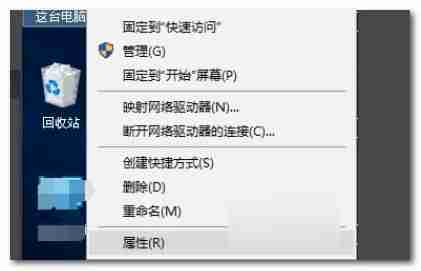
- 更新显卡驱动: 在设备管理器中,展开“显示适配器”,找到您的NVIDIA显卡,右键点击并选择“更新驱动程序”。
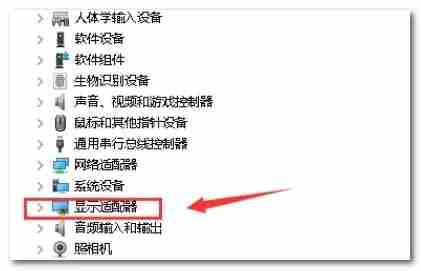
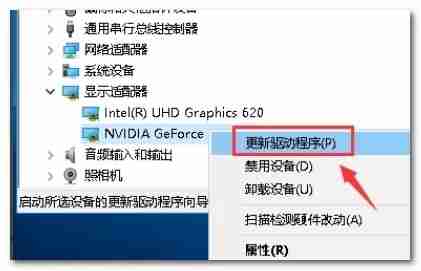
- 自动搜索驱动程序: 选择“自动搜索驱动程序”,系统会自动下载并安装最新的驱动程序。 安装完成后,重启电脑。
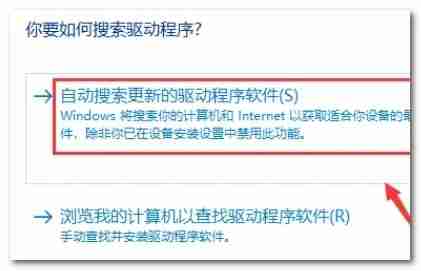
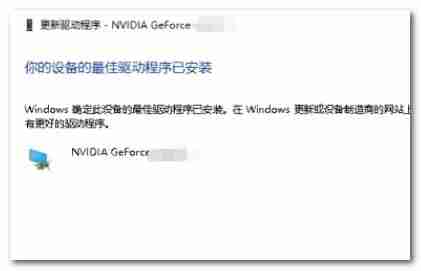
- 检查NVIDIA服务: 如果问题依然存在,按下Win+R键,输入“services.msc”并打开服务管理器。
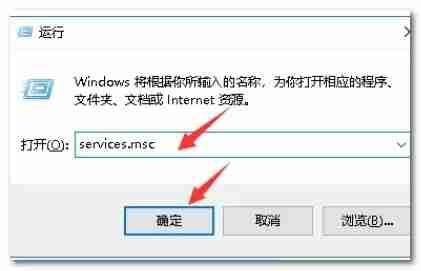
- 启动NVIDIA服务: 找到所有与NVIDIA相关的服务,双击打开,将“启动类型”设置为“自动”,点击“启动”,然后确认。
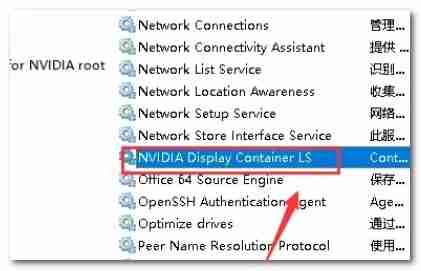
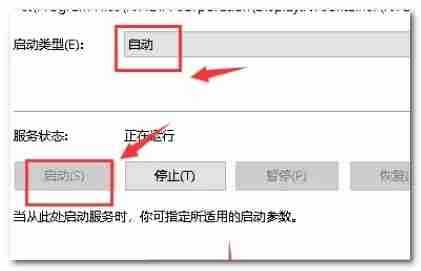
- 重新尝试打开控制面板: 完成以上步骤后,再次尝试右键点击桌面空白处,选择打开NVIDIA控制面板。
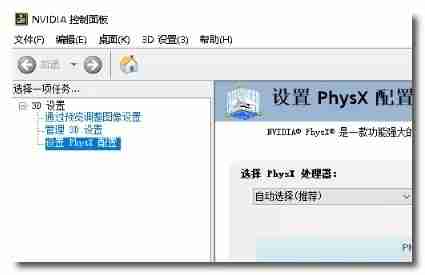
通过以上步骤,您应该能够成功打开NVIDIA控制面板。如果问题仍然存在,请考虑重新安装显卡驱动程序或寻求进一步的技术支持。
今天关于《Win10英伟达控制面板打不开怎么解决 Win10英伟达控制面板打不开的解决方法》的内容介绍就到此结束,如果有什么疑问或者建议,可以在golang学习网公众号下多多回复交流;文中若有不正之处,也希望回复留言以告知!
相关阅读
更多>
-
501 收藏
-
501 收藏
-
501 收藏
-
501 收藏
-
501 收藏
最新阅读
更多>
-
210 收藏
-
165 收藏
-
302 收藏
-
196 收藏
-
182 收藏
-
317 收藏
-
117 收藏
-
474 收藏
-
208 收藏
-
324 收藏
-
377 收藏
-
476 收藏
课程推荐
更多>
-

- 前端进阶之JavaScript设计模式
- 设计模式是开发人员在软件开发过程中面临一般问题时的解决方案,代表了最佳的实践。本课程的主打内容包括JS常见设计模式以及具体应用场景,打造一站式知识长龙服务,适合有JS基础的同学学习。
- 立即学习 543次学习
-

- GO语言核心编程课程
- 本课程采用真实案例,全面具体可落地,从理论到实践,一步一步将GO核心编程技术、编程思想、底层实现融会贯通,使学习者贴近时代脉搏,做IT互联网时代的弄潮儿。
- 立即学习 516次学习
-

- 简单聊聊mysql8与网络通信
- 如有问题加微信:Le-studyg;在课程中,我们将首先介绍MySQL8的新特性,包括性能优化、安全增强、新数据类型等,帮助学生快速熟悉MySQL8的最新功能。接着,我们将深入解析MySQL的网络通信机制,包括协议、连接管理、数据传输等,让
- 立即学习 500次学习
-

- JavaScript正则表达式基础与实战
- 在任何一门编程语言中,正则表达式,都是一项重要的知识,它提供了高效的字符串匹配与捕获机制,可以极大的简化程序设计。
- 立即学习 487次学习
-

- 从零制作响应式网站—Grid布局
- 本系列教程将展示从零制作一个假想的网络科技公司官网,分为导航,轮播,关于我们,成功案例,服务流程,团队介绍,数据部分,公司动态,底部信息等内容区块。网站整体采用CSSGrid布局,支持响应式,有流畅过渡和展现动画。
- 立即学习 485次学习
